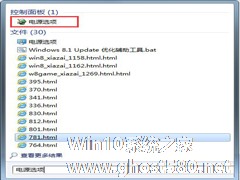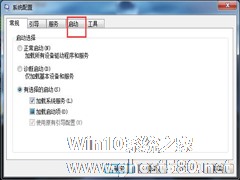-
Win7系统监视器设置的方法
- 时间:2024-11-15 17:39:04
大家好,今天Win10系统之家小编给大家分享「Win7系统监视器设置的方法」的知识,如果能碰巧解决你现在面临的问题,记得收藏本站或分享给你的好友们哟~,现在开始吧!
Win7系统增加监视器功能,监视器功能可以对计算机的运行情况、性能等进行监视并记录监视的结果,方便维护或优化系统的时候可以用这些数据做为标准的参考。那Win7系统监视器怎么设置颜色呢?设置监视器颜色有什么方法?今天,小编就和大家说一下Win7系统监视器设置的方法。
方法如下:
1、打开【更改显示器的外观】窗口,单击【高级设置】链接。

2、在弹出的对话框中选择【监视器】选项卡, 然后在【颜色】下拉列表中选择合适【真彩色(32位)】选项,单击【确定】按钮。(如果不能选择32位颜色,请检查分辨率是否已设为可能的最高值,然后再重新设置即可。)

3、返回到【更改显示器的外观】窗口,单击 【确定】按钮即可完成设置。
上述也就是Win7系统监视器设置的方法的全部内容了。如你还不知道怎么设置监视器颜色的,可以按照上述的步骤去操作,这样你就会设置了,操作方法很简单的,有需要的用户可以去试一下啊!
以上就是关于「Win7系统监视器设置的方法」的全部内容,本文讲解到这里啦,希望对大家有所帮助。如果你还想了解更多这方面的信息,记得收藏关注本站~
【Win10系统之家www.gHost580.nEt★独★家使用,未经同意不得转载!】
相关文章
-

Win7系统增加监视器功能,监视器功能可以对计算机的运行情况、性能等进行监视并记录监视的结果,方便维护或优化系统的时候可以用这些数据做为标准的参考。那Win7系统监视器怎么设置颜色呢?设置监视器颜色有什么方法?今天,小编就和大家说一下Win7系统监视器设置的方法。
方法如下:
1、打开【更改显示器的外观】窗口,单击【高级设置】链接。
2、在弹出的对... -

新的系统我们在刚开始使用的时,启动的速度都是非常快的,但是随着我们使用的时间越长,系统启动的速度将会变得越来越慢了。如今快捷键也是越来越多人使用,那么我们应该如何快速启动Win7系统来节约时间呢。
1.首先,同时按下win7系统键盘上的win+r快捷键打开电脑的运行窗口,在打开的运行窗口中输入msconfig并单击窗口下方的确定按钮,或者说可以直接单击回车确定。
... -
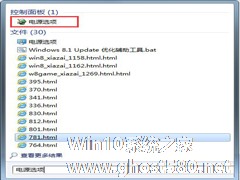
很多Win7系统都会自动黑屏,有些是自己设置到了一定时间就会自动关闭显示器,还有一些就是系统的自动睡眠。那么,如果不想电脑到了一定时间就会自动黑屏的话,要怎么设置呢?以下就是设置不让系统自动黑屏的方法。
禁用自动关闭显示器和睡眠步骤:
1、单击开始菜单,然后在搜索中输入“电源选项”,然后点击结果进入(大家也可以从控制面板中进入);
2、然后选点击当... -
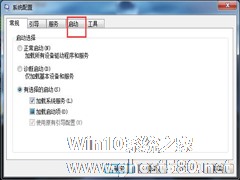
我们在使用电脑一段时间之后,电脑上安装的软件也越来越多,而安装的这些软件默认总是开机启动,这样直接导致我们的开机速度会越来越慢。在Win7系统上如何设置一些没有不要启动的软件呢?现在就和大家说一下Win7系统启动项设置的方法。
具体步骤如下:
1、打开开始菜单,打开运行程序。
2、在运行框中输入msconfig,然后点击确定按钮,进入开机启动程序的...